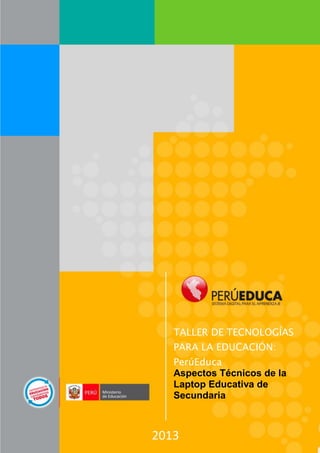
Manual formateo laptop XO-Secundaria 2013
- 1. TALLER DE TECNOLOGÍAS PARA LA EDUCACIÓN: PerúEduca Aspectos Técnicos de la Laptop Educativa de Secundaria 2013
- 3. 1 I. Aspectos Técnicos de la Laptop Educativa de Secundaria 1.1. Especificaciones Generales 1.1.1. Descripción del hardware Las laptops educativas modelo 1.5 utilizadas en los Centros de Recursos Tecnológicos (CRT) en el nivel de educación secundaria, tienen los siguientes componentes: A. Procesador El microprocesador es el circuito integrado central, se le puede considerar como el "cerebro" de la laptop. La laptop educativa 1.5 contiene un procesador Marca VIA, modelo C7-M ULV 0.4 -1.0 GHz. B. Almacenamiento Es una memoria MicroSD, se encuentra en una ranura en la placa principal de la laptop educativa, puede soportar memorias SD hasta 8GB. C. Memoria RAM La laptop educativa modelo 1.5 cuenta con una memoria RAM DDR2 SDRAM de 512 MB. D. Teclado Cuenta con 77 teclas (entre numéricas y alfanuméricas) y está configurado en idioma español. PERÚEDUCA - SISTEMA DIGITAL PARA EL APRENDIZAJE 2013
- 4. 2 E. Conexión Inalámbrica La conexión inalámbrica se realiza a través de dos antenas coaxiales y giratorias que son, al mismo tiempo, los seguros de la tapa cuando la laptop está cerrada. F. Batería La batería OLPC CL1, de ión y litio, es recargable; trabaja con un rango amplio de temperaturas y tiene larga vida para el almacenamiento. El tipo de empaque es una configuración de 04 celdas con 7.5 V y 20.5 Wh. Contiene un sensor térmico y de sobrecarga además de un switch de corte para la protección de la batería. G. Cargador Tiene las siguientes características: - Bestec 92-3 - AC Adapter - Model: NA 024/WAA - Input: 100-240 V -1 A 50/60 Hz - Output: 12 V-2 a LPS H. Placa madre de la laptop educativa. PERÚEDUCA - SISTEMA DIGITAL PARA EL APRENDIZAJE 2013
- 5. 3 1.1.2. Descripción del software A. Open Firmware Es un software que se carga en el sistema operativo que ejecutan las laptop educativas modelo 1.0 y 1.5 en el procesador principal cuando el botón de encendido es pulsado. El Open Firmware es responsable de la preparación del hardware. B. Software para testear el hardware Este procedimiento le ayudará a verificar el estado de funcionamiento de los componentes del hardware de la laptop educativa. b1. Pasos para testear la XO Paso 1: Pulse las teclas de la posición A (puntero <) y la tecla de la posición B (botón de encendido) A B Paso 2: Seguidamente en la parte superior de la pantalla verá un grupo de asteriscos, luego suelte las teclas. El equipo comenzara a testear el estado de la laptop educativa. PERÚEDUCA - SISTEMA DIGITAL PARA EL APRENDIZAJE 2013
- 6. 4 Paso 3: En la siguiente pantalla. Pulsar la tecla Esc cuatro veces o la barra espaciadora, observará el proceso de verificación de los componentes del hardware. Paso 4: Seguidamente, pulse la barra espaciadora para ver el procediendo de verificación de cada tecla. Para salir, pulse la tecla Esc. C. Sistema Operativo Es el Fedora 11 (Linux), interfaz Gnome c1. Linux Fedora 11 Fedora es un sistema operativo basado en Linux que incluye lo último en software libre y de código abierto. Fedora es de uso gratuito; además, cualquier persona puede modificarlo y distribuirlo. c2. Kernel 2.6.31 Es el núcleo del sistema operativo; es decir, el bloque de código con la parte central del funcionamiento y arranque del sistema. En informática, un núcleo o Kernel (de la raíz germánica “kern”) es un software que actúa de sistema operativo. Es el principal responsable de facilitar un acceso seguro de los distintos programas al hardware de la computadora o, en forma más básica, es el encargado de gestionar recursos, a través de servicios de llamada al sistema. Como hay muchos programas y el acceso al hardware es limitado, también se encarga de decidir qué programa podrá hacer uso de un dispositivo de hardware y durante PERÚEDUCA - SISTEMA DIGITAL PARA EL APRENDIZAJE 2013
- 7. 5 cuánto tiempo, esto que se conoce como multiplexado. D. Entorno Gráfico Gnome Gnome es un entorno gráfico (escritorio de trabajo) amigable que permite a los usuarios usar y configurar sus ordenadores de forma sencilla. 4.2. Instalación del sistema 4.2.1. Descarga de instaladores Para realizar la descarga de los instaladores de la educativa modelo 1.5 (Secundaria) se siguen los siguientes pasos: Paso 1: Ingrese desde un navegador web al enlace ftp://ftp.perueduca.edu.pe Se cargará una pantalla en la cual debe buscar la carpeta XO-OLPC, haga clic sobre ella. Paso 2: Luego, seleccione la carpeta secundaria haciendo clic sobre ella. Paso 3: Seleccione la carpeta XO- 1.5. PERÚEDUCA - SISTEMA DIGITAL PARA EL APRENDIZAJE 2013
- 8. 6 Paso 4: Encontrará los tres archivos de la imagen XO-1.5 para secundaria que deberá descargar. Paso 5: Haga clic en el archivo fs.zip. Seleccione una ubicación y luego haga clic en Guardar. Paso 6: Haga clic derecho sobre el archivo os65-2g.zd para descargarlo. Elija la opción Guardar destino como. Paso 7: Ubique el destino en el que guardo el archivo anterior y haga clic en Guardar. PERÚEDUCA - SISTEMA DIGITAL PARA EL APRENDIZAJE 2013
- 9. 7 Paso 9: Finalmente, debe tener estos tres archivos en una misma ubicación. 4.2.2. Preparar el USB con la Imagen de Instalación Una vez descargados los archivos de la imagen cópielos a la raíz de su memoria USB. 4.2.3. Pasos para instalar el Sistema Operativo y sus aplicaciones Para realizar la reinstalación del sistema operativo, es importante tener cargada la batería y conectar la laptop a la corriente eléctrica mediante del cargador. Paso 1: Apague la laptop educativa e inserte la memoria USB que contiene los archivos de actualización del sistema operativo. Paso 2: Presione con la yema del dedo los cuatro botones de juego que se encuentran al lado derecho de la pantalla y, sin soltarlos, encienda la laptop educativa, como muestra la imagen. PERÚEDUCA - SISTEMA DIGITAL PARA EL APRENDIZAJE 2013
- 10. 8 Release the game keys to Paso 3: Cuando se encienda el equipo, continue la pantalla se mostrará blanca con cuatro asteriscos en forma de rombo, . * una vez que aparezca esa imagen, . . * * suelte los cuatro botones. . * . Paso 4: Luego, la pantalla se llenará de pequeños cuadros de color verde de acuerdo al avance del formateo. Al terminar el equipo se reiniciará automáticamente. Paso 5: Luego de unos segundos, la imagen de la educativa que se encuentra en el centro de la pantalla girará en dirección horaria. Paso 6: Una vez cargada la imagen, la pantalla inicial debe ser esta. PERÚEDUCA - SISTEMA DIGITAL PARA EL APRENDIZAJE 2013
- 11. 9 4.3. Personalizar el entorno de trabajo 4.3.1. Configurar la conexión inalámbrica Paso 1: En la barra de herramientas superior, haga clic en el icono de red , y verá una lista de todas las posibles conexiones a Internet detectadas por el equipo. Paso 2: Seleccione la conexión que corresponde al nombre de la red inalámbrica de la Institución Educativa. Por ejemplo, en la gráfica se seleccionó la red inalámbrica que tiene el nombre de Servidor de Escuela. Paso 3: Una vez seleccionada la conexión inalámbrica, el sistema se conectará automáticamente, en algunos casos hay conexiones que le pedirán contraseña; si fuera el caso, esta contraseña será entregada por la DIGETE. Una vez establecida la conexión, este ícono cambiara a esta forma. PERÚEDUCA - SISTEMA DIGITAL PARA EL APRENDIZAJE 2013
- 12. 10 Paso 4: Una vez confirmada la conexión, puede navegar por Internet. Nota: También puede desactivar la conexión de la red inalámbrica. Haga clic derecho en el ícono de red y quítele el check a la opción Activar Inalámbrico. 4.3.2. Pasos para configurar la hora y la fecha Paso 1: Haga clic sobre la hora y fecha, tal como se muestra en la imagen. Luego, expande la opción Ubicaciones, inmediatamente clic a Editar. Paso 2: Actualice la fecha y la hora. Luego, haga clic en Ajustes de la hora, actualice la fecha y hora. Haga clic en Establecer la hora del sistema. PERÚEDUCA - SISTEMA DIGITAL PARA EL APRENDIZAJE 2013
- 13. 11 Paso 10: Una vez concluida la actualización de la hora y fecha, se verá en la pantalla principal los cambios realizados. b2. Terminal En Herramientas de Sistemas, seleccione la opción Terminal. Esta actividad es para trabajar directamente con el Sistema Operativo Linux. 4.5.1. Pasos para conectarse al Servidor Paso 1: Ingrese al navegador web (Firefox), digite en la barra de direcciones lo siguiente: ftp://docente@servidor y pulse la tecla Enter del teclado de la laptop. Navegador Web PERÚEDUCA - SISTEMA DIGITAL PARA EL APRENDIZAJE 2013
- 14. 12 Paso 3: En la siguiente ventana y escriba la siguiente contraseña: CRT Emergerá la siguiente ventana con el directorio del servidor escuela 4.5.2. Pasos para ingresar al directorio del Servidor de Escuela Usted podrá almacenar archivos en el Servidor de escuela para no utilizar el espacio de almacenamiento de la laptop. Paso 1: En el menú Lugares seleccione Conectar con el servidor... PERÚEDUCA - SISTEMA DIGITAL PARA EL APRENDIZAJE 2013
- 15. 13 Paso 2: Emergerá la siguiente ventana dónde seleccionará el Tipo de servicio con el que trabajará: FTP público Paso 3: Haga clic en el tipo de servicio y elija la opción FTP (con login) Paso 4: Luego, complete las siguientes ventanas con los datos solicitados, tal como se observa en la siguiente imagen y haga clic en Conectar. FTP (con login) servidor, en minúsculas docente, en minúsculas. PERÚEDUCA - SISTEMA DIGITAL PARA EL APRENDIZAJE 2013
- 16. 14 Nota: FTP significa Files Transfer Protocol (Protocolo de transferencia de archivos) Paso 5: Emergerá la siguiente pantalla en la que escribirá la contraseña: CRT Observará en el Navegador de archivos la carpeta Docente en el ftp de servidor Al hacer doble clic en la carpeta... ... se observan los archivos que ésta contiene 4.5.3. Pasos para copiar y abrir archivos de la carpeta docente en el ftp del servidor Paso 1: Ubique el archivo que desea copiar. En el ejemplo, se copiará el archivo presentación 2.pdf, ubicado en la carpeta Documentos. PERÚEDUCA - SISTEMA DIGITAL PARA EL APRENDIZAJE 2013
- 17. 15 Paso 2: Para copiar los archivos, haga clic en el menú Editar y seleccione la opción Copiar Paso 3: En el menú Lugares ubique la carpeta docente en el ftp de servidor y haga doble clic. Paso 4: Haga doble clic en la carpeta archivos (es la única carpeta en la que puede guardar archivos). PERÚEDUCA - SISTEMA DIGITAL PARA EL APRENDIZAJE 2013
- 18. 16 Paso 5: Haga clic derecho en el espacio en el que se encuentra el contenido de la carpeta archivos y elija Pegar Paso 6: Cierre la ventana del navegador de archivos. Paso 7: Para ver los archivos del servidor escuela ingrese al navegador Firefox y digita en la barra de direcciones http://escuela, y pulse la tecla Enter. PERÚEDUCA - SISTEMA DIGITAL PARA EL APRENDIZAJE 2013
- 19. 17 Se observará la siguiente ventana: Paso 8: Al hacer clic en Carpeta Compartida, observará los contenidos de los archivos comprimidos y la presentación que guardó. presentación 2.pdf 4.6. Pasos para trabajar con el TightVNC Viewer TightVNC Viewer es un software PC Laptop convencional de control remoto que permite XO controlar la laptop educativa a través de una conexión inalámbrica con otra computadora (una como servidor y otra como estación de trabajo), en el siguiente ejemplo utilizaremos el Servidor de Secundaria. Para configurar la red inalámbrica necesita conectar a un Acces Point (AP) tanto la laptop educativa como la PC convencional. PERÚEDUCA - SISTEMA DIGITAL PARA EL APRENDIZAJE 2013
- 20. 18 Para configurar el VNC de su laptop educativa realice los siguientes pasos: Paso1: Haga clic en el menú Aplicaciones, seleccione la opción Herramientas del sistema y luego Terminal. La siguiente ventana muestra el contenido del Terminal que contiene la laptop educativa. Paso 2: Digite el siguiente texto: x11vnc; luego, pulse la tecla Enter y emergerá la siguiente ventana. Paso 4: Haga clic derecho en el ícono de conexión inalámbrica de la laptop educativa y seleccione la opción Información de la conexión. PERÚEDUCA - SISTEMA DIGITAL PARA EL APRENDIZAJE 2013
- 21. 19 Paso 5: En la ventana de información de la conexión, verá la red inalámbrica activa y el IP de la laptop educativa que es 172.18.124.102. Paso 6: Para configurar el VNC en una laptop convencional, haga clic en menú inicio y ejecute el programa TightVNC Viewer (debe estar previamente instalado). Paso 7: En la ventana de New TightVNC Connection, escriba el IP de la laptop educativa que es el siguiente 172.18.124.102. Luego, haga clic en Connect. PERÚEDUCA - SISTEMA DIGITAL PARA EL APRENDIZAJE 2013
- 22. 20 El VNC le permitirá trabajar, desde una computadora convencional, con las aplicaciones de la laptop educativa secundaria. También podrá proyectar lo que haga a través de un equipo multimedia. Entorno de la laptop educativa de secundaria, presentado en la pantalla de una computadora convencional. PERÚEDUCA - SISTEMA DIGITAL PARA EL APRENDIZAJE 2013
- 23. 21 PERÚEDUCA - SISTEMA DIGITAL PARA EL APRENDIZAJE 2013
